Kreatív szűrők mód
Képeket szűrőeffektusokkal is készíthet. Felvétel előtt megtekintheti a szűrőeffektusok előnézetét.
-
Állítsa a módválasztó tárcsát
helyzetbe.
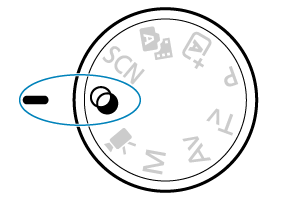
-
Nyomja meg a(z)
gombot.
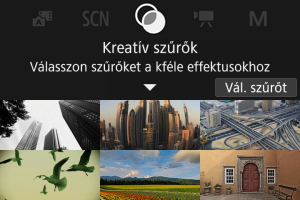
-
Válasszon szűrőeffektust.
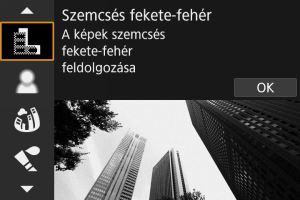
-
Állítsa be az effektust és készítse el a felvételt.
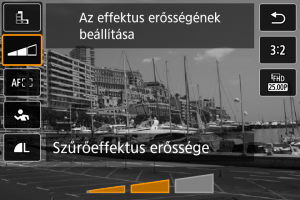
- Nyomja meg a(z)
gombot, és válasszon ki egy ikont a(z) [Kreatív szűrők] alatt (kivéve
/
,
,
vagy
).
- A(z)
tárcsa elforgatásával állítsa be az effektust, majd nyomja meg a(z)
gombot.
- Nyomja meg a(z)
Óvintézkedések
- A RAW és RAW+JPEG lehetőség nem érhető el. Ha a RAW-képminőség van beállítva, a képeket
képminőséggel rögzíti a fényképezőgép. Ha a RAW+JPEG képminőség van beállítva, a képeket a megadott JPEG-képminőségben rögzíti a fényképezőgép.
- A folyamatos felvétel nem érhető el, ha a(z) [
], [
], [
], [
], [
], vagy [
] opció be van állítva.
Megjegyzés
- A(z) [Szemcsés fekete-fehér] beállítás esetén a szemcsés előnézeti kép kissé eltérhet a tényleges felvételektől.
- A(z) [Lágy fókusz] és a(z) [Miniatűr effektus] esetén a homályos effektusú előnézeti kép kissé eltérhet a tényleges felvételektől.
- A hisztogram nem jelenik meg.
- A nagyított nézet nem érhető el.
- A Kreatív szűrő egyes beállításai a Kreatív zóna módok esetén is elérhetők ().
A Kreatív szűrők jellemzői
-
Szemcsés fekete-fehér
A képet szemcséssé és fekete-fehérré teszi. A kontraszt szabályozásával módosítható a fekete-fehér effektus.
-
Lágy fókusz
Lágy megjelenést kölcsönöz a képnek. Az elmosódottság szabályozásával módosítható a lágy megjelenés mértéke.
-
Halszem effekt
Halszemoptikával készült kép hatását kelti. A képnek hordótorzítása lesz.
A kép szélein levágott terület a szűrőeffektus mértékétől függően változó lehet. Mivel ez a szűrőeffektus felnagyítja a kép középső részét, a rögzített pixelek számától függően a kép közepén érzékelhető felbontás alacsonyabb lehet, ezért a szűrőeffektus beállításakor ellenőrizze az eredményt. Az effektus egy, középen rögzített AF-pontot használ.
-
Vízfestmény effektus
Hatására a fotó lágy színekkel festett vízfestményre hasonlít. Az effektus beállításával módosítható a színek denzitása. Vegye figyelembe, hogy az éjszakai vagy sötét jelenetek nem egyenletes átmenettel jelennek meg, ezért egyenetlennek vagy zajosnak látszhatnak.
-
Játékkamera effekt
A játékkamerákra jellemző színhatást idéz elő, és elsötétíti a kép négy sarkát. A színtónus beállításával módosítható a színhatás.
-
Miniatűr effektus
Diorámahatást hoz létre.
Az alapértelmezett beállítások használatával a kép középső része marad éles.
Ha szeretné, hogy a kép másik része legyen éles (az éles terület kerete), olvassa el „A miniatűr effektus beállítása” című fejezet utasításait ().
A(z) [: AF-terület] beállítást a(z) [1 AF-pont] lehetőségre állítja. Azt javasoljuk, hogy az AF-pontot igazítsa a jelenet keretéhez.
-
HDR műv.-normál
A képen a megvilágított és az árnyékos részeken is több részlet marad meg. Az alacsony kontraszt és a sima színátmenet a festményekhez hasonló megjelenést eredményez. A téma körvonalait világos (vagy sötét) szegély veszi körül.
-
HDR műv.-élénk
A színek jóval telítettebbek, mint a(z) [
HDR műv.-normál] hatásnál, és az alacsony kontraszt és a lapos gradáció grafikára emlékeztető hatást kelt.
-
HDR műv.-feltűnő
A színek ennél a hatásnál a legtelítettebbek, ennek következtében a téma jobban kiemelkedik, és a kép olajfestményre emlékeztet.
-
HDR műv.-domb.
A készülék csökkenti a színtelítettséget, a fényerőt, a kontrasztot és a gradációt, és ezzel mélység nélkülivé alakítja a képet. A kép így kopottnak és réginek tűnik. A téma körvonalait intenzíven világos (vagy sötét) szegély veszi körül.
Óvintézkedések
-
A(z) [
], [
], [
] és [
] opciókra vonatkozó óvintézkedések.
- A képterület kisebb, mint egyéb fényképezési módokban.
- A felvételek kissé eltérően néznek ki a képernyőn megjelenő szűrőeffektus előnézetétől.
- A mozgó téma fényképezése a mozgásból eredő utóképeket vagy a téma körüli sötétséget eredményezhet.
- Előfordulhat, hogy a kép illesztése nem lesz megfelelő, ha mintát (például létrát vagy sávokat) tartalmaz, általában sík és egyenletes, vagy a fényképezőgép bemozdulása vagy egyéb okok miatt jelentős mértékben illesztésen kívül van.
- A kézben tartott fényképezőgéppel készített felvételeknél ügyeljen arra, hogy ne mozduljon be a fényképezőgép.
- Egyes témák, például az ég vagy a fehér falak nem jeleníthetők meg egyenletes átmenettel, ezért szokatlan expozícióval és színekkel, illetve zajosan jelenhetnek meg.
- A megvilágított területek a fénycsöves és a LED fényforrások környezetében készített felvételeken természetellenes színűvé válhatnak.
- A képek kártyára történő rögzítése hosszabb ideig is eltarthat a felvételt követő egyesítés miatt. A képek feldolgozásának időtartamára a képernyőn a(z) [BUSY] felirat látható, és addig nem készíthet további képeket, amíg a művelet be nem fejeződik.
- Vaku használatára nincs lehetőség.
Megjegyzés
- A(z) [
], [
], [
] és [
] beállítással magas dinamikatartományú, a fényes és az árnyékos területek részleteit még nagyon kontrasztos jelenetek esetén is megőrző képeket készíthet. A fényképezőgép egymás után három képet készít különböző fényerő-beállítással, majd egy képben egyesíti a három képet. Lásd a(z) [
], [
], [
], és [
] opciókra vonatkozó óvintézkedéseket.
A miniatűr effektus beállítása
-
Mozgassa a jelenet keretét.

- A jelenetkeret segítségével állítson be egy olyan területet, amely élesnek tűnik.
- A jelenet keretének mozgatásához (narancssárga színre váltásához) nyomja meg a(z)
gombot, vagy érintse meg a képernyő jobb alsó sarkában lévő [
] elemet. A keret függőleges és vízszintes tájolása közötti váltáshoz érintse meg a(z) [
] elemet. A keret tájolása vízszintes tájolásból a(z)
gombokkal, függőleges tájolásból pedig a(z)
gombokkal váltható át.
- A keret a(z)
tárcsával vagy a(z)
gombokkal mozgatható. A jelenet keretének középre állításához nyomja meg a(z)
gombot.
- Nyomja meg a(z)
gombot a jelenet keret helyzetének jóváhagyásához, és engedélyezze az AF-pont elmozdulását, amelynek színe narancssárga lesz.
-
Mozgassa az AF-pontot oda, ahova szeretné, és kezdje meg a felvételt.

- A(z)
tárcsa vagy a(z)
gombok segítségével mozgassa az AF-pontot arra a helyre, ahova fókuszálni kíván.
- Az AF-pontot vagy a jelenetkeret igazítása javasolt.
- Az AF-pontot a(z)
gomb megnyomásával állíthatja vissza középre.
- Az AF-pont pozíciójának a megerősítéséhez nyomja meg a(z)
gombot.
- A(z)
Megjegyzés
- A jelenet keret és az AF-pont mozgatása között a(z)
gombbal kapcsolhat át.